So installieren Sie Apache, MySQL, PHP (Lampenstapel) auf Ubuntu 22.04
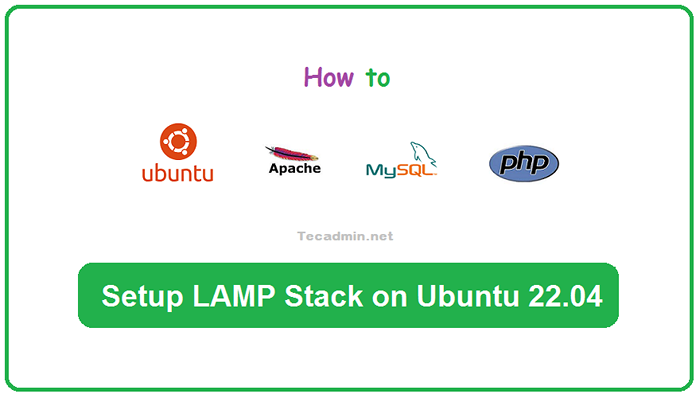
- 3526
- 721
- Henry Liebold
Haben Sie sich jemals gefragt, wie Websites wie WordPress, Drupal und andere Content -Management -Systeme überhaupt existieren? Wie können Softwareentwickler solche Websites erstellen und pflegen, ohne technische Experten für Website -Hosting -Technologien zu sein?? Die Antwort ist Lampe. Lampe ist ein Akronym für Linux, Apache, MySQL und PHP. Dieser Artikel beschreibt ausführlich, wie die Lampe auf dem Ubuntu -Server eingerichtet wird. Wenn Sie ein Website -Entwickler sind oder beabsichtigen, einer zu werden, finden Sie diesen Leitfaden nützlich.
Sie erfahren, wie Sie den Lampenstapel auf Ihrem Ubuntu -VPS -Server installieren und dynamische Websites entwickeln, die in einer stabilen, schnellen und sicheren Serverumgebung gehostet werden können. Lass uns anfangen…
Voraussetzung
Angenommen, Sie haben einen laufenden Ubuntu 22.04 Linux -System mit sudo- (oder root) privilegierter Zugriff.
Greifen Sie auf Ihr System zu und öffnen Sie ein Terminal. Es ist gut, den Paket -Manager -Cache zu aktualisieren und aktuell installierte Pakete zu aktualisieren. Um dies auszuführen:
sudo APT Update && sudo APT -Upgrade Beginnen wir die Lampe (Linux, Apache, MySQL und PHP) Stack -Installation auf Ubuntu 22.04 Jammy Jellyfish Linux -System.
Schritt 1: PHP installieren (Programmieren Languege)
Zuerst müssen Sie sich für die PHP -Version entscheiden, um in Ihrem System zu installieren. Sie können auch mehrere PHP -Versionen auf einem einzelnen System installieren. Derzeit enthält das Repository PHP 5.6, Php 7.1, 7.2, 7.3, 7.4 und Php 8.0, 8.1. Die folgende Anweisung installiert Php 8.1. Bitte ändern Sie die Version gemäß Ihren Anforderungen.
Der ONDREJ/PHP PPA enthält alle PHP -Versionen für Ubuntu Systems. Fügen Sie dieses Repository in Ihrem System mit dem folgenden Befehl hinzu:
sudo add-apt-Repository PPA: Ondrej/PHP Aktualisieren Sie nun den APT -Cache und installieren Sie PHP 8.1.
sudo APT -Updatesudo apt installieren php8.1
Dadurch werden PHP in Ihrem Ubuntu -System zusammen mit einigen nützlichen PHP -Erweiterungen installiert.
Schritt 2: Apache installieren (Webserver)
Im Allgemeinen installiert die PHP -Installation auch Apache und sein Modul auf Ihrem System. Trotzdem können Sie die folgenden Befehle ausführen, um die Installationen zu bestätigen.
sudo apt installieren apache2 libapache2-mod-php8.1 -y Dadurch wird Apache installiert und den Dienst gestartet.
Jetzt müssen Sie Webserver -Ports in der Firewall zulassen. Führen Sie die folgenden Befehle aus, um die Ports 80 und 443 in der UFW -Firewall zu ermöglichen.
sudo ufw erlauben 80/tcpsudo ufw erlauben 443/tcp
Öffnen Sie einen Webbrowser in Ihrem System und geben Sie die IP des Servers in die Adressleiste ein. Sie erhalten die Standard -APACHE -Serverseite
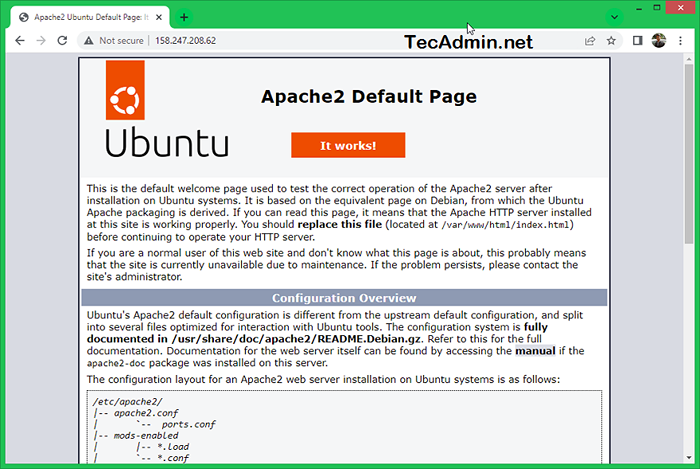 Apache -Standardseite
Apache -StandardseiteSchritt 3: Installieren Sie MySQL (Datenbankserver)
Die Standard -Ubuntu -Repositories enthalten MySQL 8.0. Dies kann direkt mit dem Paketmanager installiert werden. Führen Sie den folgenden Befehl aus, um die verfügbare MySQL -Serverversion zu installieren.
sudo apt-get install mySQL-server Sobald die Installation abgeschlossen ist, können Sie den MySQL -Server durch Ausführen des folgenden Befehls sichern.
sudo mysql_secure_installation Dadurch werden einige Fragen gestellt, um den MySQL -Server zu sichern.
- Drücken Sie 'y', um das Validieren des Passwort -Plugins zu aktivieren. Auf diese Weise können Sie eine strenge Kennwortrichtlinie für Benutzerkonten festlegen.
Validieren Sie die Passwortkomponente können verwendet werden, um Passwörter zu testen und die Sicherheit zu verbessern. Es überprüft die Stärke des Kennworts und ermöglicht es den Benutzern, nur die Kennwörter festzulegen, die sicher genug sind. Möchten Sie die Passwortkomponente validieren? Drücken Sie y | Y für Ja, eine andere Taste für Nein: y
- Wählen Sie die Passwortkomplexitätsniveau. Lesen Sie alle 3 Optionen und wählen Sie eine aus:
Niedrige Länge> = 8 mittelgroße Länge> = 8, numerische, gemischte Gehäuse und Sonderzeichen starke Länge> = 8, numerische, gemischte Gehäuse, Sonderzeichen und Wörterbuchdatei Bitte geben Sie 0 = niedrig, 1 = Medium und 2 = stark: 1: 1
- Geben Sie ein neues Passwort ein und betreten Sie es erneut. Stellen Sie sicher, dass es dem oben beschriebenen Komplexitätsniveau entspricht.
Neues Passwort: ************* wieder ein neues Passwort eingeben: *********************
- Drücken Sie 'y', um das bereitgestellte Passwort fortzusetzen.
Möchten Sie das angegebene Passwort fortsetzen??(Drücken Sie y | Y für Ja, eine andere Taste für Nein): y
- Entfernen Sie Standard -Anonymische Benutzer von MySQL Server:
Entfernen Sie anonyme Benutzer? (Drücken Sie y | Y für Ja, eine andere Taste für Nein): y
- Deaktivieren Sie die Stammanmeldung von Remote -Systemen
Root Anmeldung aus der Ferne nicht zulassen? (Drücken Sie y | Y für Ja, eine andere Taste für Nein): y
- Entfernen Sie das Testerdatenbankformular MySQL, der standardmäßig während der Installation erstellt wurde.
Entfernen Sie die Testdatenbank und zugreifen Sie darauf? (Drücken Sie y | Y für Ja, eine andere Taste für Nein): y
- Laden Sie alle Berechtigungen neu, um die obigen Änderungen sofort anzuwenden.
Laden Sie jetzt Privilege -Tabellen neu laden? (Drücken Sie y | Y für Ja, eine andere Taste für Nein): y
Sie haben den MySQL -Server im Lampenstapel von Ubuntu 22 gesichert.04 Linux -System.
Denken Sie daran, dass das obige Kennwort für die Stammkonten nur für Remote -Benutzer verwendet wird. Um sich vom selben System anzumelden, geben Sie einfach ein Mysql am Terminal.
sudo mysql Willkommen im MySQL Monitor. Befehle enden mit; oder \ g. Ihre MySQL -Verbindungs -ID ist 14 Serverversion: 8.0.28-0ubuntu4 (Ubuntu) Copyright (C) 2000, 2022, Oracle und/oder seine Partner. Oracle ist eine eingetragene Marke von Oracle Corporation und/oder seinen verbundenen Unternehmen. Andere Namen können Marken ihrer jeweiligen Eigentümer sein. Geben Sie "Hilfe" ein; " oder '\ h' für Hilfe. Geben Sie '\ c' ein, um die aktuelle Eingabeanweisung zu löschen. MySQL>
Schritt 4: Installation anderer erforderlicher Pakete
Möglicherweise müssen Sie auch Module wie MySQL und andere Erweiterungen für PHP basierend auf den Anwendungsanforderungen installieren. Verwenden Sie den folgenden Befehl, um unsere verfügbaren PHP -Erweiterungen zu finden.
sudo apt suche php8.1-* Im obigen Befehl werden alle verfügbaren PHP7 -Module für die Installation aufgeführt. Beginnen wir mit der Installation von Modulen.
sudo apt installieren php8.1-mysql php8.1-curl Php8.1-xml Schritt 5: Testlampe -Setup
Sie haben die Installation von Apache, MySQL und PHP am Ubuntu 22 erfolgreich abgeschlossen.04 Linux -System. Um die PHP -Integration mit Apache zu überprüfen, erstellen Sie ein PHP -Skript (Beispiel: Info.PHP) im Root des Website -Dokuments und schreiben Sie den folgenden Inhalt.
| 123 |
Greifen Sie nun im Webbrowser auf diese Datei zu. Es wird alle Details zu Versionen und Installation.
http: // server-ip-address/info.Php
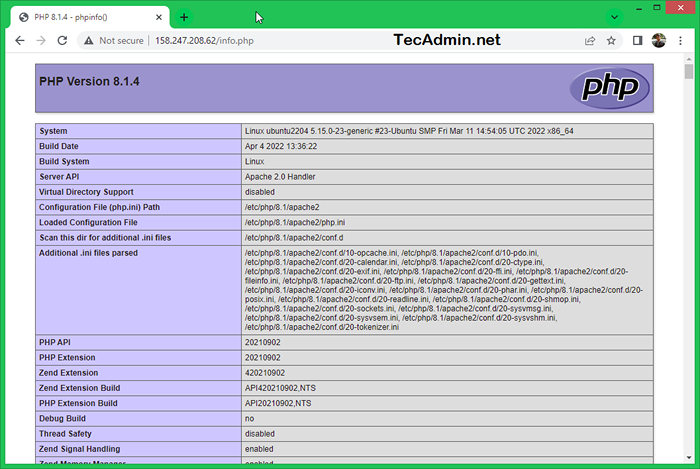 PHP -Details von Phpinfo () Funktion.
PHP -Details von Phpinfo () Funktion.Abschluss
Dieses Tutorial hat Ihnen geholfen, den Lampenstapel auf Ubuntu 22 einzurichten.04 LTS -System. Jetzt können Sie PHP-basierte Webanwendungen auf Ihrem Server hosten.
- « Sozialpilz der Website auf Amazon S3 mithilfe des Shell -Skripts auf Amazon S3
- Ausführen von Github -Aktionen in einem Sub -Verzeichnis »

